在數位時代,網路是一個無盡的視覺內容儲存庫,而谷歌在提供大量圖像方面堪稱龐然大物。無論您是設計師、研究人員還是愛好者,了解如何從 Google 有效地下載圖像都是一項寶貴的技能。在本指南中,我們將探討從 Google 下載圖像的基本方法和進階技術。
1. 手動下載Google鏡像
手動從 Google 下載圖像是一個簡單的過程。手動下載可讓您從 Google 中選擇適合您需求的特定圖像,但效率可能較低,尤其是在處理多個圖像時。
以下是從 Google 手動下載圖像的逐步指南:
步驟1 :開啟網頁瀏覽器並造訪 Google 圖片網站。
第2步 :在 Google 圖片頁面頂部的搜尋欄中,輸入與您要下載的圖片相關的關鍵字。
步驟3 :Google 將顯示與您的搜尋查詢相關的圖像網格。捲動瀏覽結果,直到找到要下載的圖像。
步驟4 :按一下要下載的圖片以放大檢視。這將在新分頁或疊加層中開啟圖像,具體取決於您的瀏覽器設定。
步驟5 :打開圖像後,右鍵單擊圖像,然後選擇“ 將影像另存為... ” 從上下文選單中。
步驟6 :為圖像命名並選擇圖像的儲存位置,然後按一下“ 節省 ”按鈕將圖像下載到您的電腦。
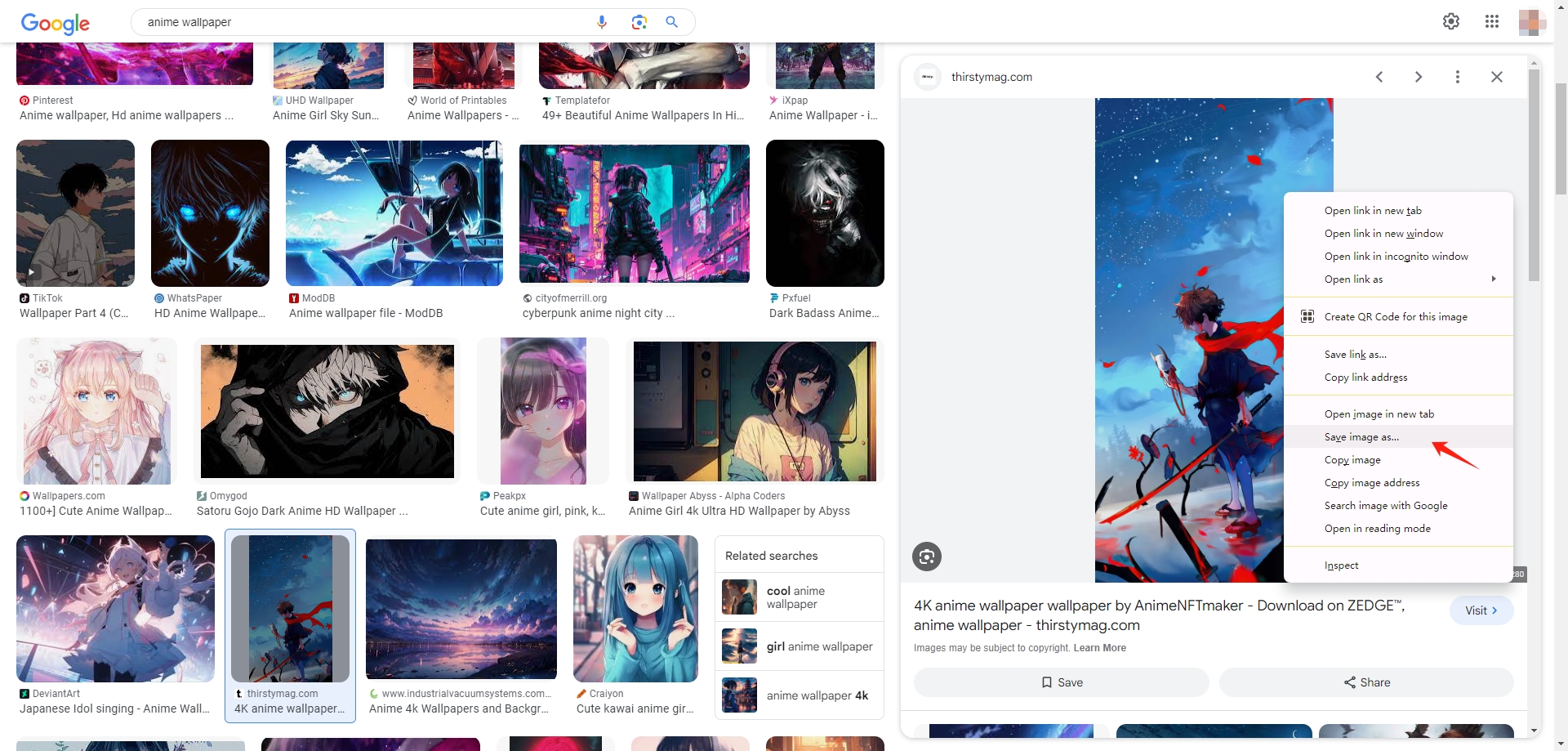
2. 使用線上下載器從 Google 下載多張圖片
使用線上下載器從 Google 下載多個圖像非常方便,尤其是當您需要快速解決方案而無需安裝瀏覽器擴充功能或軟體時。它們可以透過任何具有網路連線和網路瀏覽器的裝置進行存取。但是,某些線上下載程式可能會帶來安全風險或傳播惡意軟體。
雖然有多種線上工具可用,但我們將指導您使用“ 圖片下載器 「 舉個例子:
步驟1 :打開Imgdownloader官網,找到“ Google ”圖像下載器選項卡,輸入關鍵字並點擊搜尋圖示。
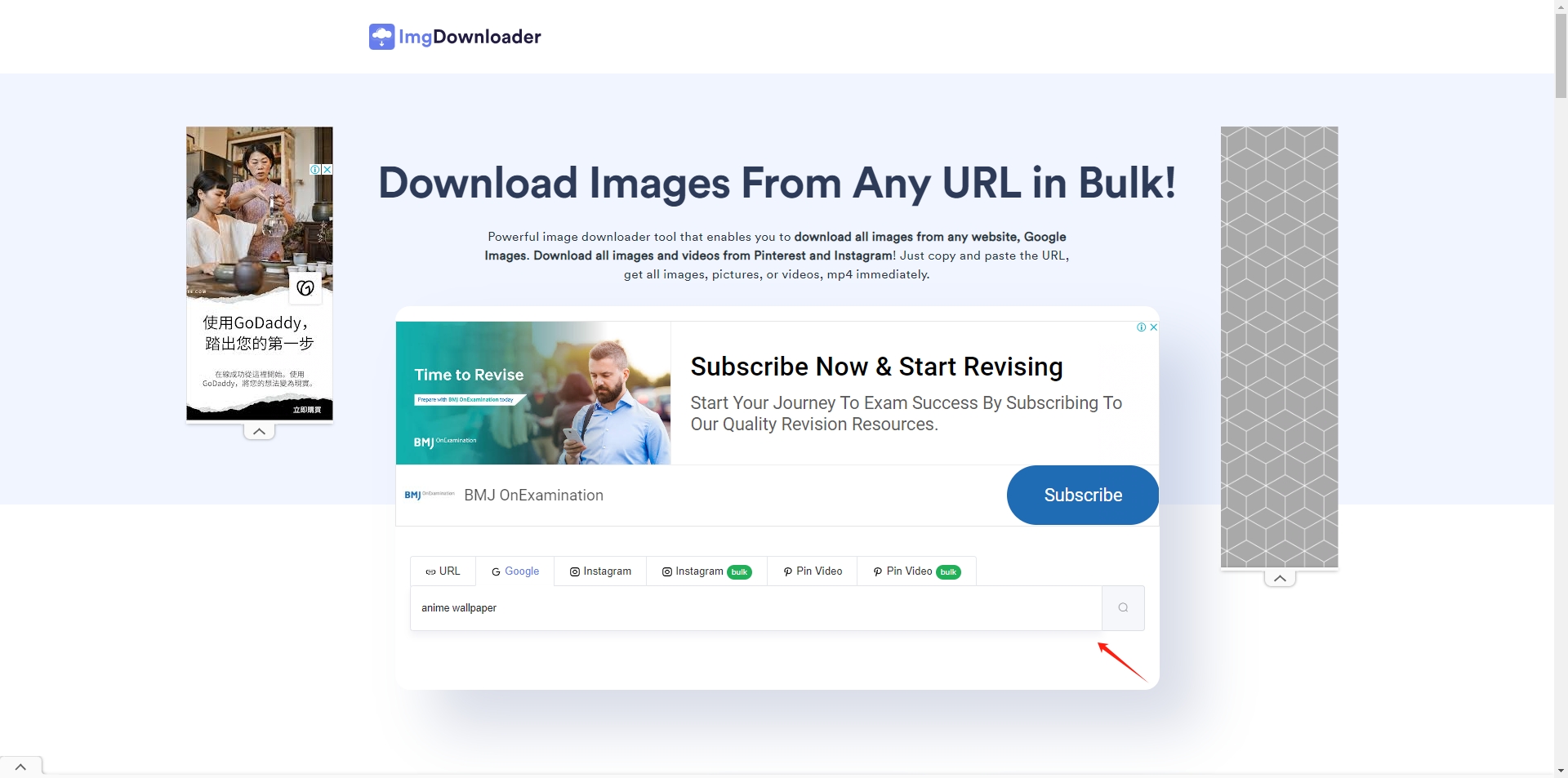
第2步 : Imgdownload 將根據您的關鍵字向您顯示 Google 圖片列表,選擇您喜歡的圖片並點擊“ 下載 ”按鈕將這些圖像一張一張地保存到您的電腦上。
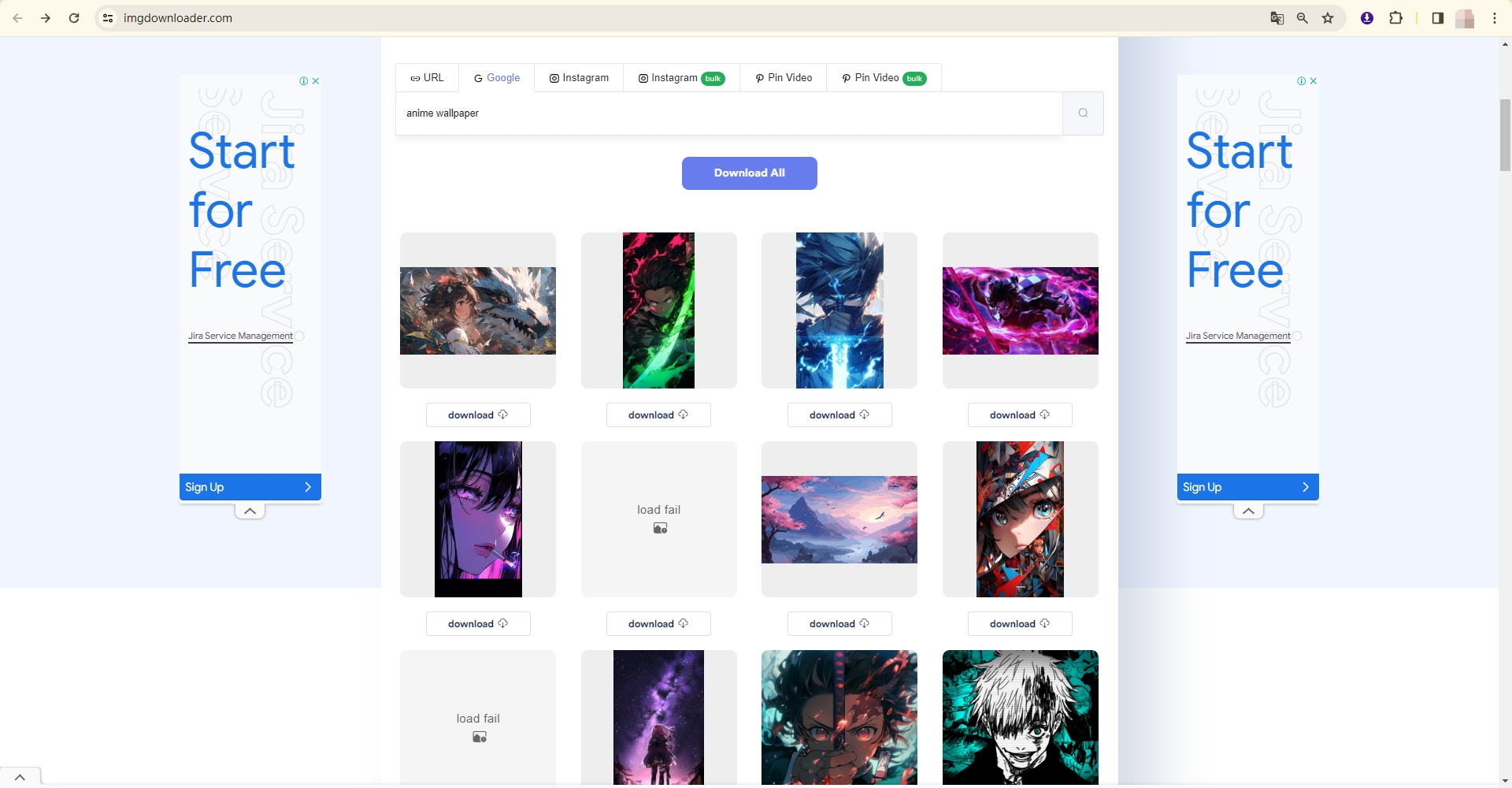
3. 使用瀏覽器擴充功能從 Google 下載多個圖像
使用瀏覽器擴充功能從 Google 下載多個圖像可以顯著簡化該過程,特別是當您需要一次為項目或參考收集多個圖像時。但是,使用者應該知道,某些擴充功能可能不適用於所有瀏覽器,或者可能會遇到與某些網站的相容性問題。
以下是使用瀏覽器擴充功能下載多個 Google 圖片的方法:
步驟1 :安裝專為從 Google 下載圖像而設計的瀏覽器擴展,例如“ 影像眼 」。
第2步 :開啟新分頁並前往 Google 圖片以尋找您要下載的圖片。
步驟3 :點擊 Chrome 工具列中的「Imageye」擴充功能圖示。該擴充功能將顯示當前頁面上找到的所有圖像的清單。按一下要下載的圖像旁邊的複選框。您也可以選擇“全選”來選擇頁面上的所有圖像。
步驟4 :選擇圖像後,按一下“ 下載 *** 圖片 “ 按鈕。該擴充功能會將所選圖像下載到您的電腦。您可以在預設下載位置或您在下載過程中指定的資料夾中找到它們。
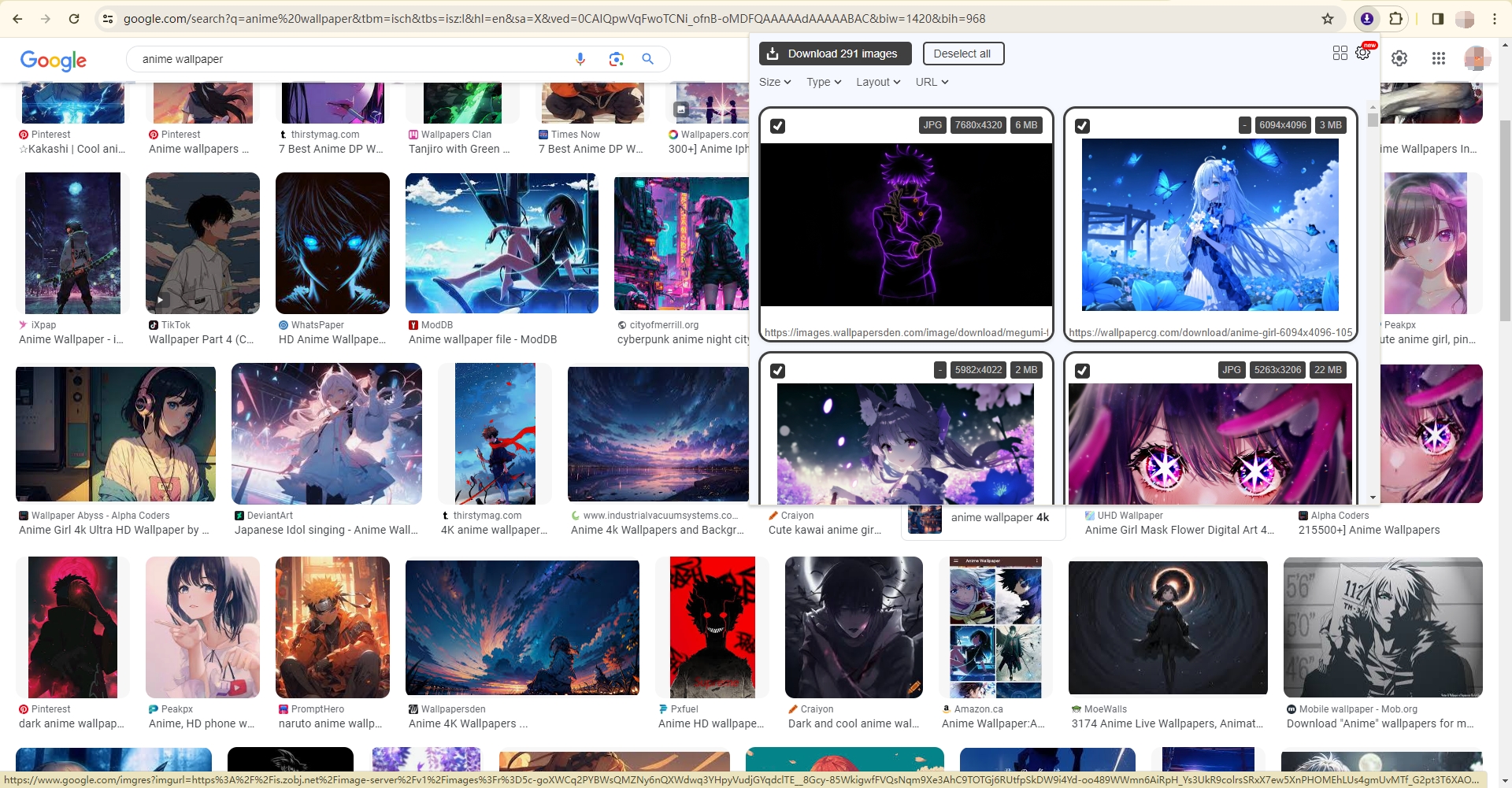
4.從Google批量下載所有圖像 Imaget
對於那些正在尋求更方便的方式來下載所有選定的 Google 圖像的人, Imaget 是一款功能強大的軟體工具,專門用於從所有圖像網站批量下載圖像,包括 Google、Bing、Yandex、Instagram、Pinterest、Flickr、Getty 和任何其他平台。 Imaget 支援以原始品質下載影像提供額外的功能來管理下載的文件,例如相簿建立、可自訂的濾鏡以選擇首選影像、選擇輸出格式和文件位置。
以下是如何使用 Imaget 一鍵從 Google 下載所有圖像:
步驟1 : 下載 Imaget 在您的電腦上並按照提供的安裝說明進行安裝。
第2步 : 發射 Imaget ,導航到 Google 圖片,輸入一些關鍵字來尋找圖像,然後根據您的喜好調整「大小」、「顏色」、「類型」和「時間」過濾器。
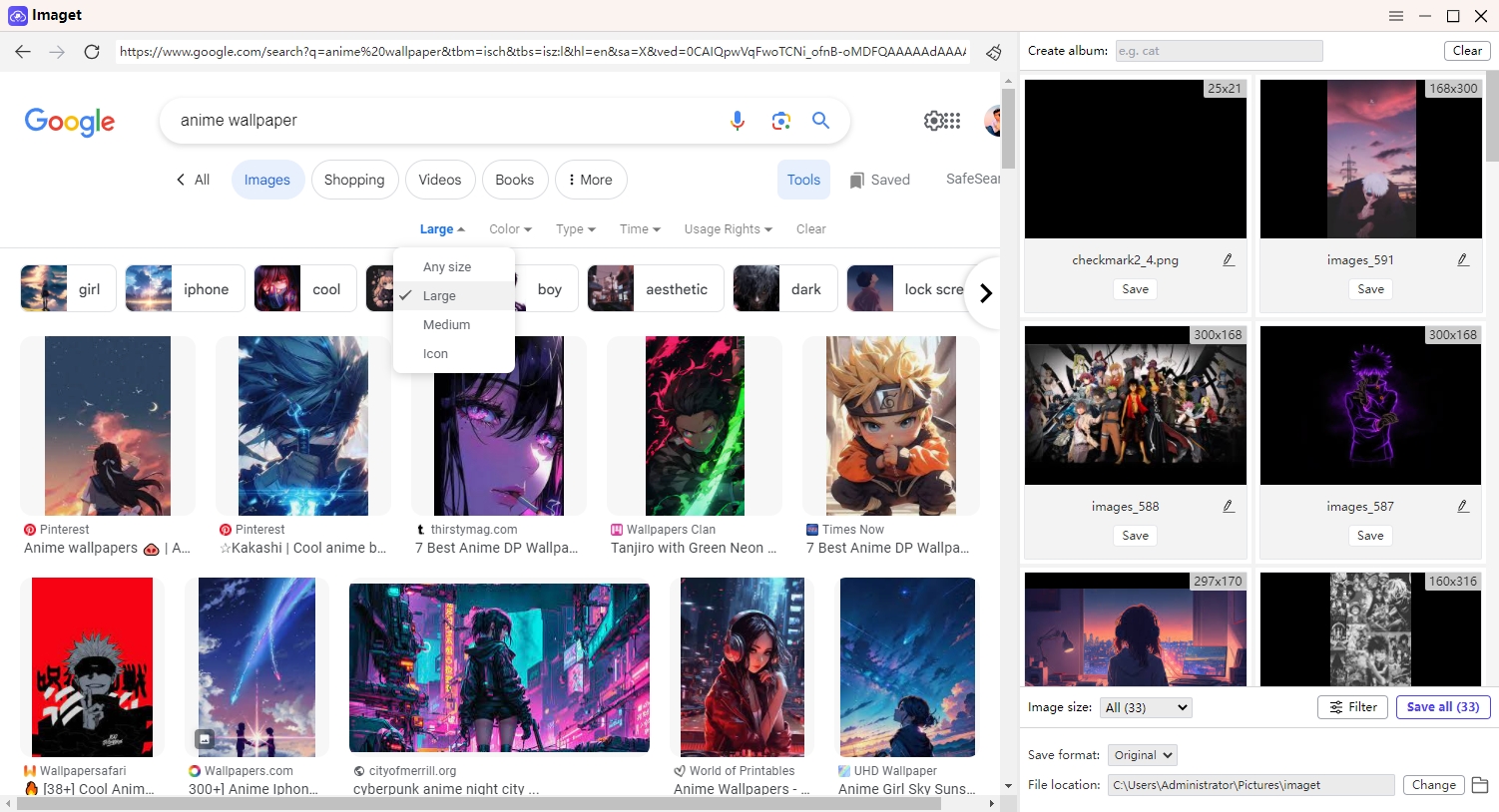
步驟3 :捲動頁面,然後 Imaget 將檢測所有圖像並在其介面中顯示它們。您可以自訂下載設置,例如檔案類型、大小限制、命名約定、映像重新命名和輸出檔案位置。
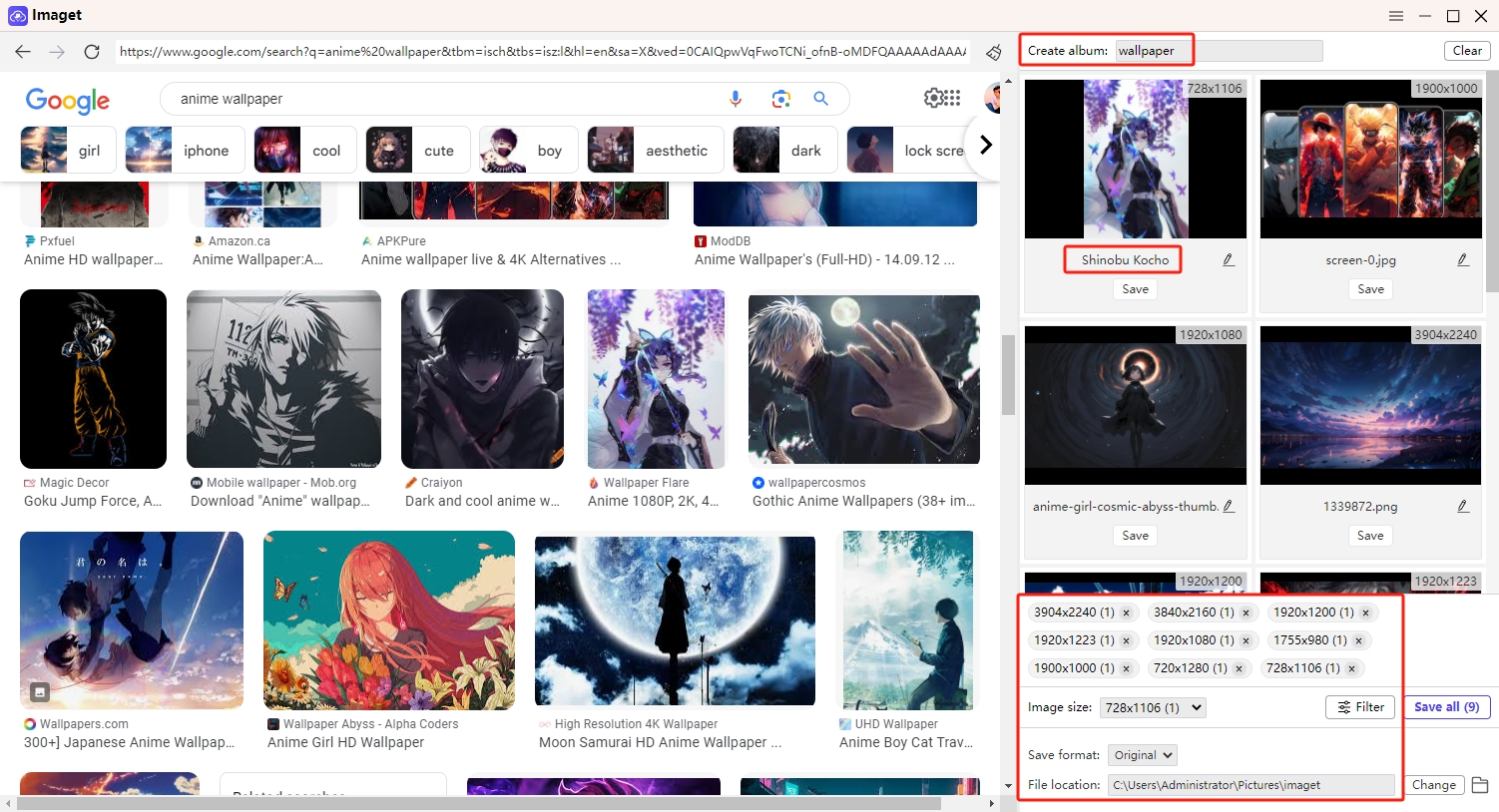
步驟4 : 點擊 ” 保存全部 ” 按鈕,以及 Imaget 將開始從 Google 相簿下載所有選定的圖像。
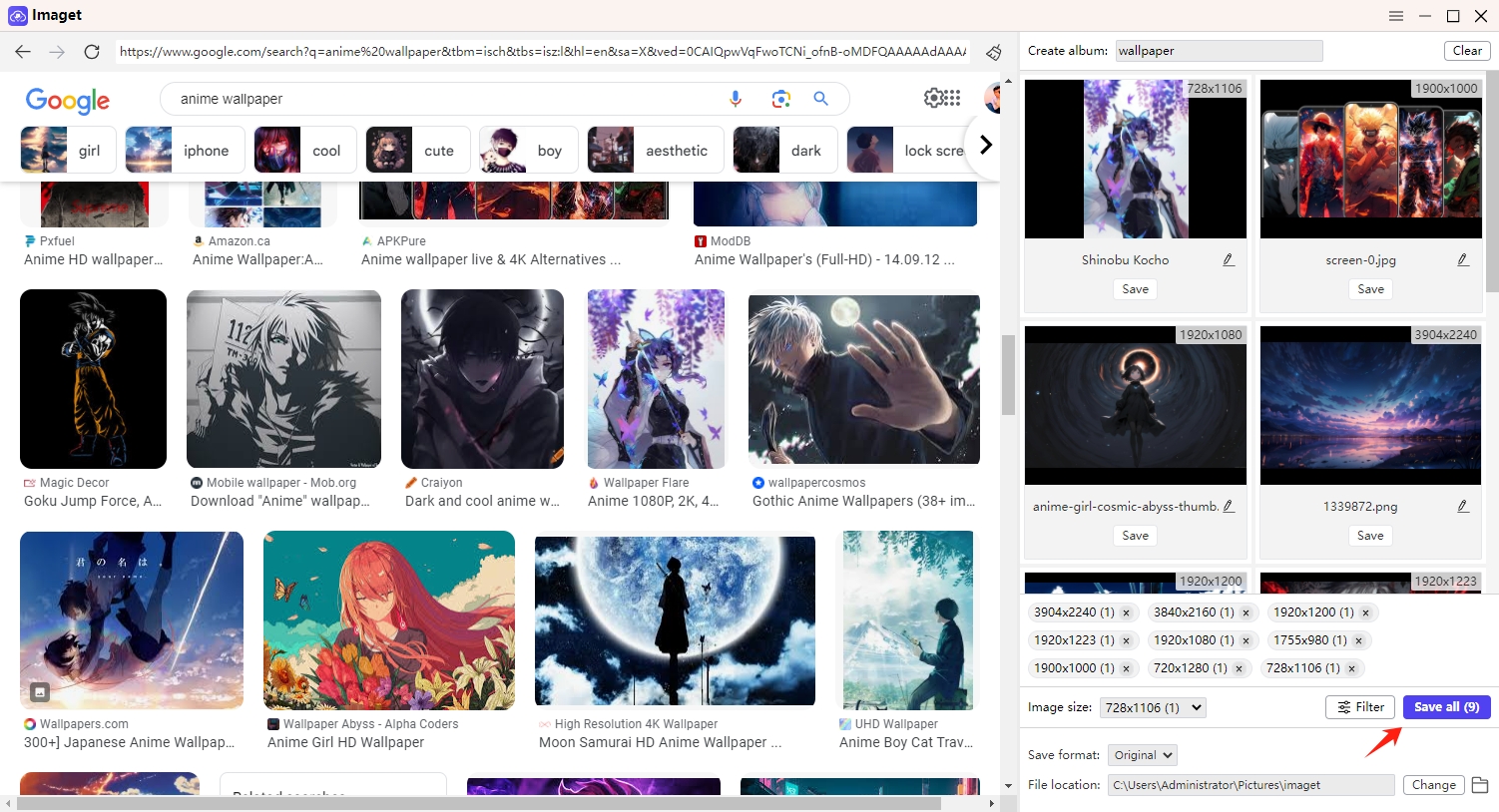
步驟5 :下載過程完成後,按一下“ 打開資料夾 ”圖示導航到指定資料夾以存取您的圖像。
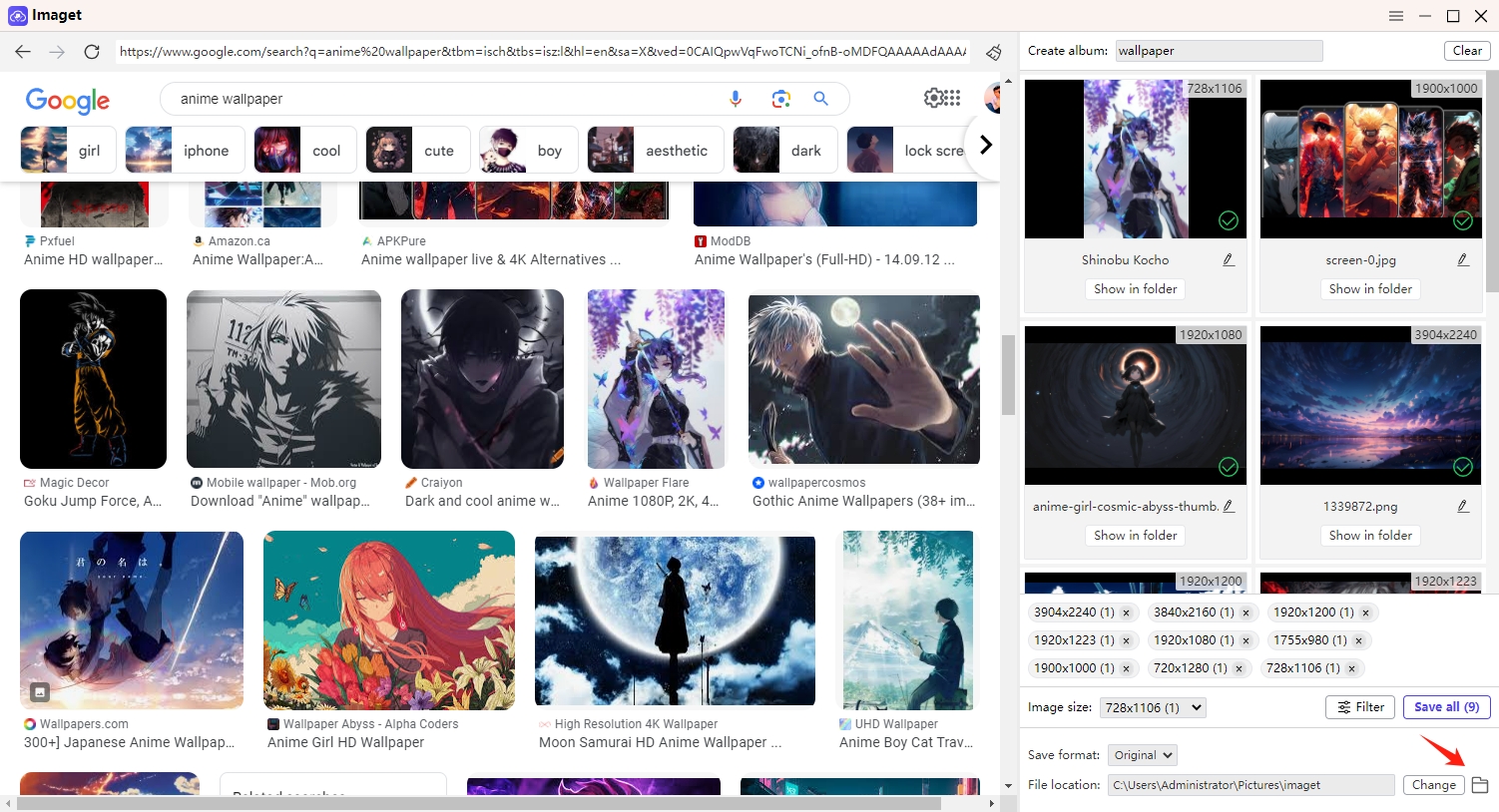
結論
總而言之,掌握從 Google 下載圖像的藝術使您能夠出於各種目的訪問視覺內容的寶庫。雖然手動方法、線上下載器和瀏覽器擴充功能足以進行單獨和多次下載, Imaget 成為有效率、精確地處理大量下載的強大動力。透過下載和使用 Imaget 下載器,您可以提升圖像瀏覽和獲取能力,釋放創造力、研究和表達的新可能性。
